Unified Remote - дистанционно управление за компютър с Windows и Mac OS на Android и iPhone
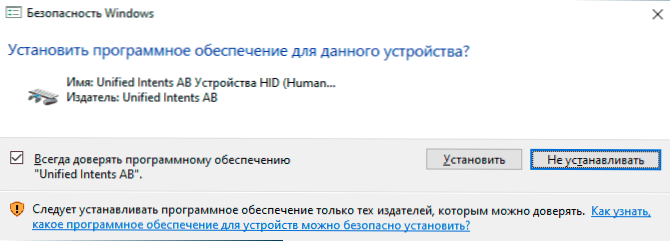
- 3414
- 249
- Al Breitenberg
Много потребители знаят за възможността да контролират компютъра от телефона с Android или iPhone, използвайки програма за отдалечен работен плот, но това не винаги може да бъде удобно: например, ако трябва само да превключвате песни в плейъра, да намалите или увеличите силата на звука, Изключете компютъра, докато не е пред него - дистанционният работен плот не е най -добрият вариант. За този случай има приложения - приложете приложения за компютър и едно от най -популярните - обединени дистанционни.
В този преглед за използването на унифицираното дистанционно приложение на телефона като дистанционно управление за компютър или лаптоп: Windows, Mac OS и Linux се поддържат като дистанционно управление - устройството Android и iOS и повечето функции са Предлага се безплатно. Също така може да бъде интересно: дистанционното управление от телефона, необичайни методи за използване на Android.
Инсталация Unified Remote
Преди да продължите с използването на разстоянието за дистанционно управление в единното дистанционно, ще трябва да инсталирате приложението на самия смартфон, както и на компютъра:
- За да изтеглите частта на сървъра на компютър или лаптоп с поддържана ОС, използвайте официалния уебсайт https: // www.Unifiedremote.Com/изтегляне. Инсталацията не е трудна, обикновено е достатъчна да използвате параметрите по подразбиране и да се позволи инсталирането на съответния драйвер.
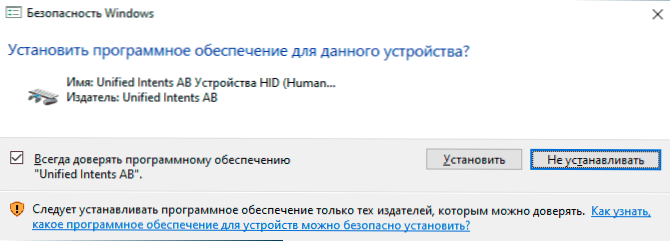
- За телефона изтеглете унифицираното дистанционно приложение от Play Market (https: // play.Google.Com/магазин/приложения/подробности?Id = com.Relmtech.Дистанционно) или магазин за приложения.
След инсталиране на всички устройства можете да продължите, единственото изискване: и двете устройства трябва да бъдат свързани към една Wi-Fi мрежа, или трябва да има Bluetooth връзка между тях.
Забележка: За всякакви проблеми с връзката и при наличието на антивируси или защитни стени на трети страни както на компютъра, така и по телефона, опитайте се временно да ги изключите и проверете дали това ще реши проблема.
Използване на унифицирано дистанционно за контрол на компютър от телефон
След като всичко, от което се нуждаете, е инсталирано, първото стартиране и използване на Unified Remote ще изглежда както следва:
- Стартираме приложението по телефона: На първата стъпка ще ви бъде предложена да въведете акаунта в Google, но това не е необходимо (можете да щракнете върху „Пропуснете тази стъпка“). Веднага след това, списък на компютри с унифицирано дистанционно, което може да бъде свързано, или ако един компютър е такъв, връзката автоматично ще се покаже.
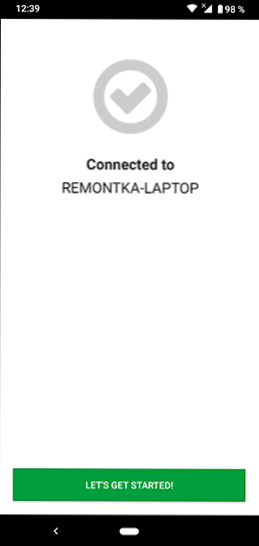
- Ще се окажете на основния екран на приложението, където се събират възможни функции на дистанционно управление, които ще бъдат разгледани по -нататък.
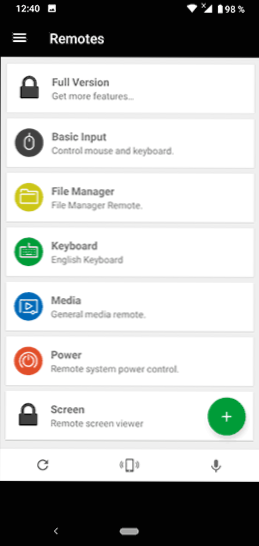
- Ако щракнете върху иконата Plus, можете да добавите нови „дистанционни контроли“, например, за да контролирате медийния плейър на VLC, началото на прозорците на менюто „Старт“ (показаните от мен елементи са безплатни, но част от The Необходими са допълнителни контролни елементи за закупуване на пълен унифициран отдалечен лиценз).
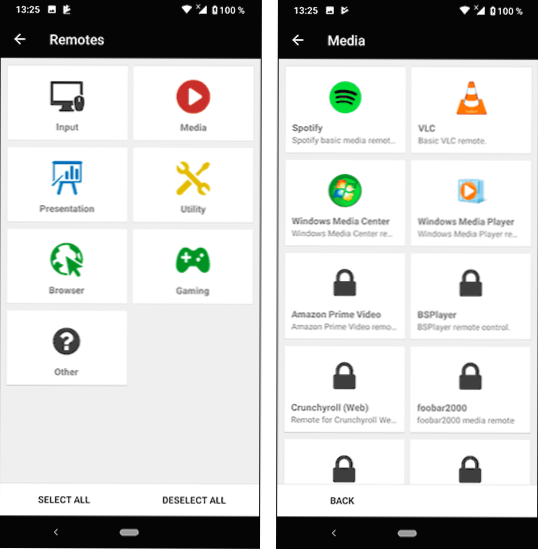
- В безплатната версия, от време на време ще видите съобщение с предложение за закупуване на пълната версия, както на екрана по -долу, просто щракнете върху „Skip and Push“.
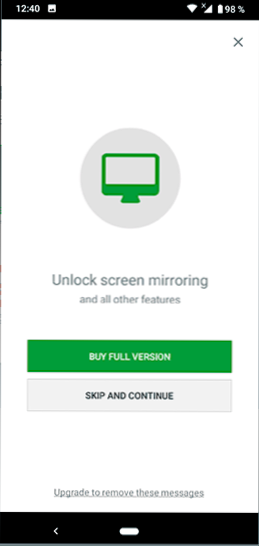
Самите контроли, въпреки факта, че руският език на интерфейса в унифицираното дистанционно отсъства, е доста прост:
- Основен вход - Само екран за контрол на мишката (за десния бутон - натискане с два пръста), е възможно да стартирате виртуална клавиатура и да регулирате силата на звука от нея.
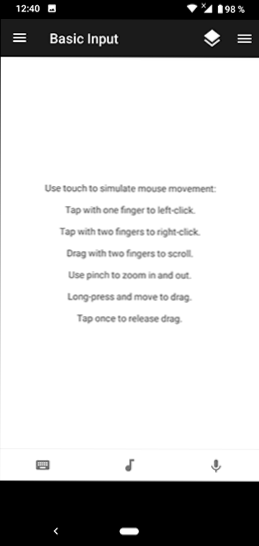
- Файлов мениджър - Файлове на вашия компютър. Когато избира файл, той се стартира точно на компютъра, а не по телефона.
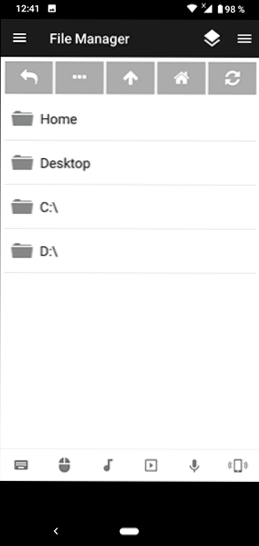
- Клавиатура - клавиатура.
- Медия - Инструменти за управление на възпроизвеждането на медийни файлове.
- Мощност - Изключване, рестартиране, излизане от системата, заключване на отдалечен компютър.
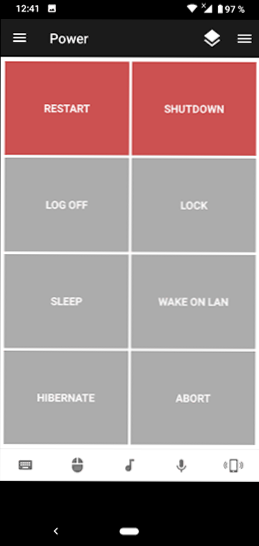
- Екран - Преглед на отдалечен екран (безплатно)).
Също на компютър, където единният дистанционен сървър ще видите съответната икона в областта на известията, според десния бутон на мишката, върху която се отваря менюто. Ако изберете "Manager" в него, единните дистанционни настройки ще се отворят в браузъра. Тук, например, можете да деактивирате или конфигурирате „дистанционни контроли“ за различни приложения.
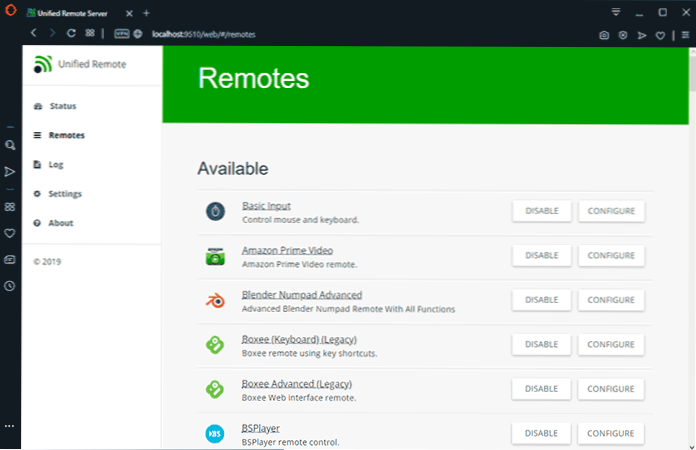
Ако отворите „клиент“, управлението се отваря като клиент, включително възможността да използвате контролни елементи в рамките на браузъра. Изглежда, че управлението е възможно между различни компютри, а не само от телефона, но нямах възможност да проверя и проверя методите за връзка за това.
Като цяло приложението е удобно, особено ако вечерта нямате желание да станете и да се приближите до компютър, който губи нещо или изпълнява други задачи. Може да се препоръча за употреба.
- « Грешка 0xc00d36c4 при възпроизвеждане на видео в Windows 10
- Как да изтеглите Windows 10 ISO изображение от уебсайта на Microsoft - 4 начина »

